갤럭시 스마트폰 아이콘 변경하는 방법 2가지
안녕하세요 오늘은 갤럭시 스마트폰 아이콘을 변경하는 방법에 대해서 알아보도록 하겠습니다. 갤럭시 휴대폰에서는 따로 설정을 하지 않으면 기본 아이콘이 자동으로 적용됩니다. 그렇기 때문에 취향에 맞지 않는 등의 이유로 다른 아이콘으로 바꾸고 싶은 분들이 종종 있으신 거 같습니다.

저 역시도 갤럭시 기본 아이콘은 너무 단순하다고 생각해서 다른 종류로 바꿨는데요. 확실히 바꾸고 나니까 스마트폰을 새롭게 쓰는 느낌도 나서 더 좋은 거 같습니다. 또한 테마에는 정말 다양한 모양의 아이콘들이 모여있어서 선택의 폭이 넓다는 장점이 있는데요. 그래서 내가 원하는 종류를 대부분 찾을 수 있으실 거 같습니다.
갤럭시 스마트폰 아이콘 변경 방법
갤럭시 스마트폰에서 아이콘을 변경하는 방법에는 크게 2가지가 있습니다.
1. 설치된 갤럭시 아이콘 테마 바꾸기
2. 갤럭시 아이콘 테마 다운로드 후 변경하기
1. 설치된 갤럭시 아이콘 테마 바꾸기
내가 사용하고 싶은 아이콘을 이미 가지고 있는 분들은 아주 간단하게 변경하는 것이 가능한데요. 기존의 아이콘 테마에서 설정만 바꿔주시면 되기 때문에 쉽게 따라 할 수 있으실 겁니다.
1) 설정 앱 열기
먼저 갤럭시 휴대폰에 기본으로 설치되어 있는 설정(톱니바퀴 모양) 앱을 터치해 줍니다.
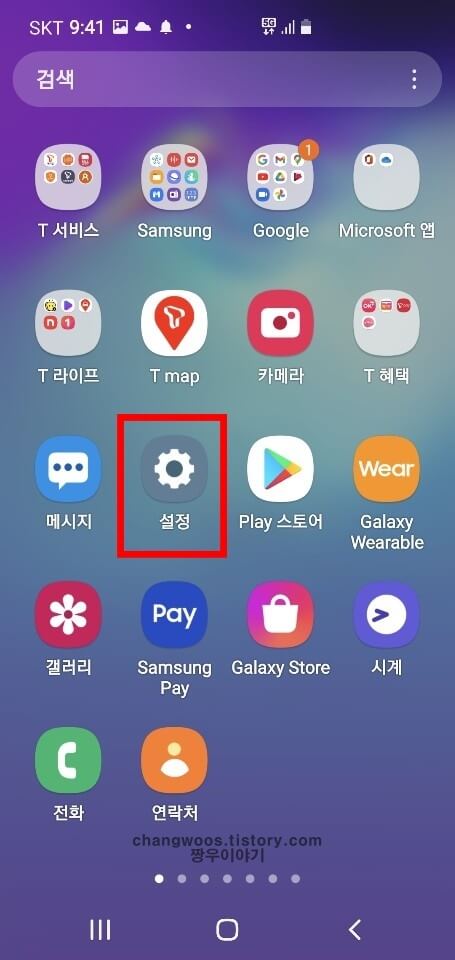
2) 테마 메뉴 터치
설정에 들어오신 분들은 화면을 아래쪽으로 조금 내려주신 후 테마 메뉴로 들어가 줍니다.
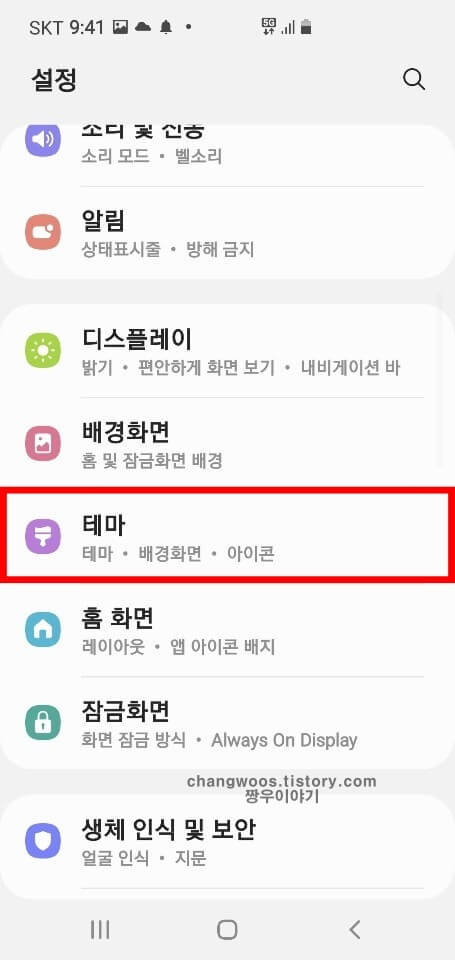
3) 더 보기 버튼 누르기
그러면 아래처럼 갤럭시 테마들이 쭉 보이실 건데요. 전부 무시하시고 화면 왼쪽 위에 있는 더 보기(줄 3개) 버튼을 터치해 줍니다.
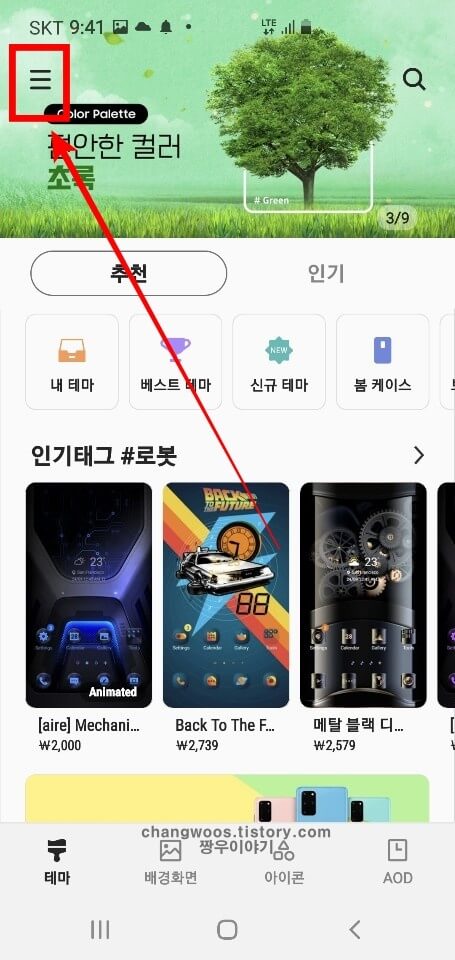
4) 내 콘텐츠 보관함 들어가기
더 보기 버튼을 누르게 되면 왼쪽에서 갤럭시 테마 서랍이 열리게 됩니다. 여기서 가장 위쪽에 있는 내 콘텐츠 보관함에 들어가 줍니다.
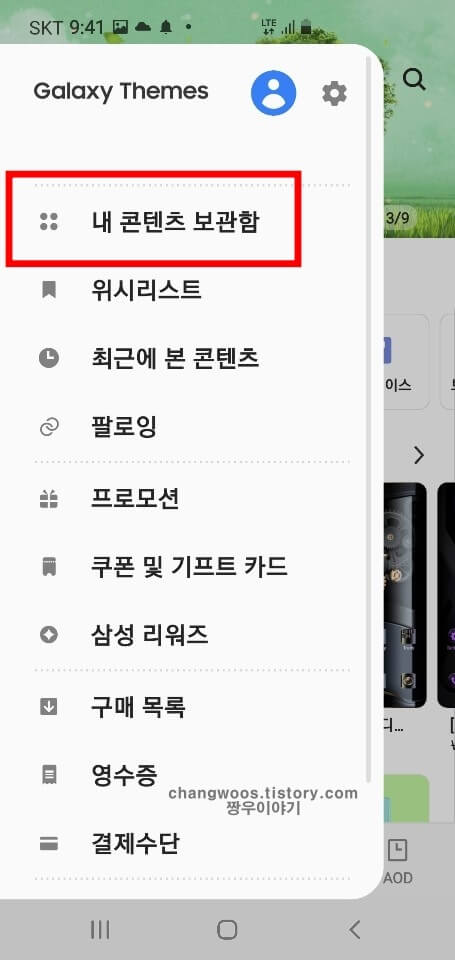
5) 아이콘 메뉴 터치
내 콘텐츠 보관함은 테마, 배경화면, 아이콘, AOD로 구분되는데요. 화면 상단을 보시면 이 4가지 메뉴로 나눠진 것을 보실 수 있으실 겁니다. 이곳에서 세 번째에 있는 아이콘 메뉴를 눌러 줍니다.
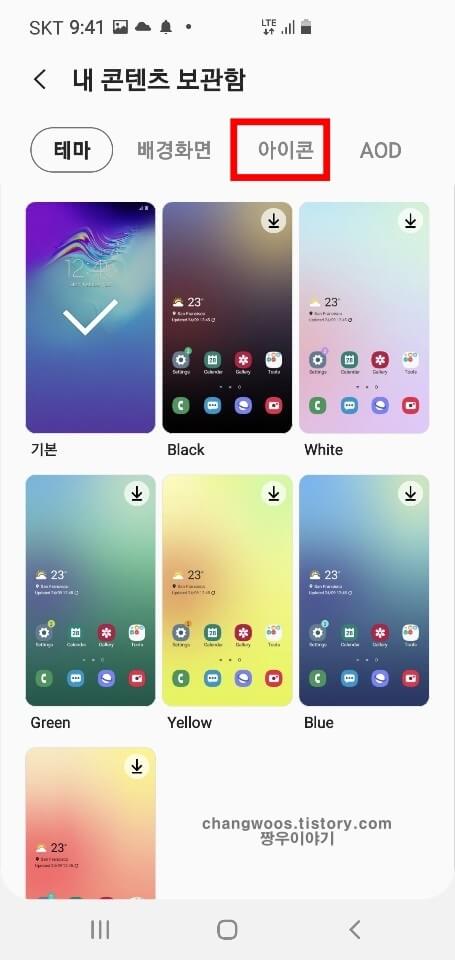
6) 아이콘 테마 선택
이제 내 핸드폰에 설치되어 있는 아이콘들을 모두 확인하실 수 있는데요. 변경하고 싶은 아이콘 테마를 하나 선택하신 후 터치해 줍니다. 만약 기본 테마만 있어서 바꾸지 못하시는 분들은 두 번째 방법을 참고하셔서 따로 다운로드를 진행해 주셔야 합니다.
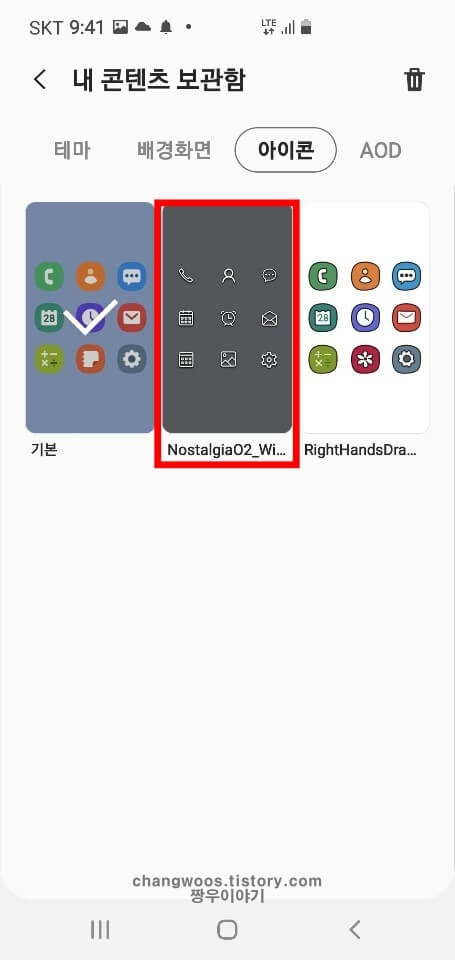
7) 아이콘 적용
아이콘을 선택하게 되면 위쪽의 미리 보기 화면에서 어떻게 표시되는지 대략적으로 보실 수 있는데요. 마음에 드는 분들은 우측 하단의 적용 문구를 눌러 줍니다.
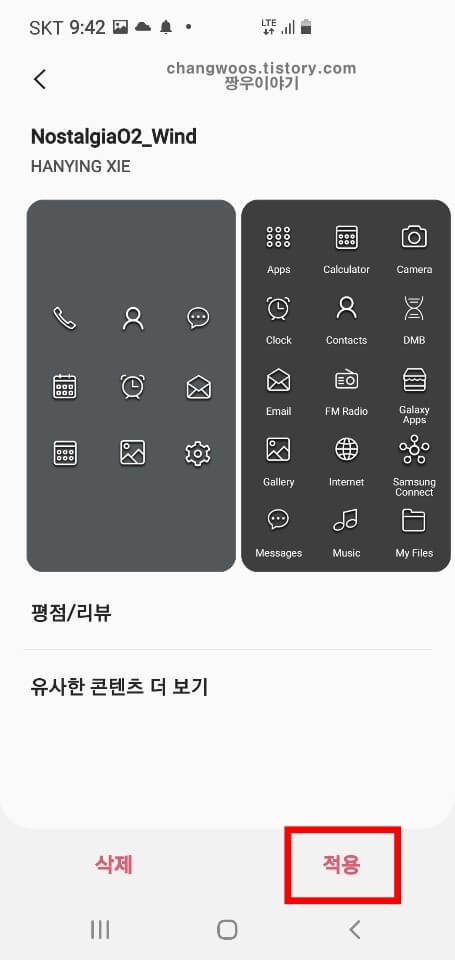
8) 팝업 창 적용 문구 터치
새로운 아이콘으로 바뀌기 전에 이 아이콘 세트는 시스템 소프트웨어에 최적화되어 있지 않다는 팝업 창이 뜰 수 있는데요. 모든 종류가 그런 것은 아니지만 대부분 이 팝업창이 뜨게 되는 거 같습니다. 단순히 일부 아이콘은 바꿔지지 않는다는 의미이니 적용 문구를 다시 터치해 주시면 됩니다.
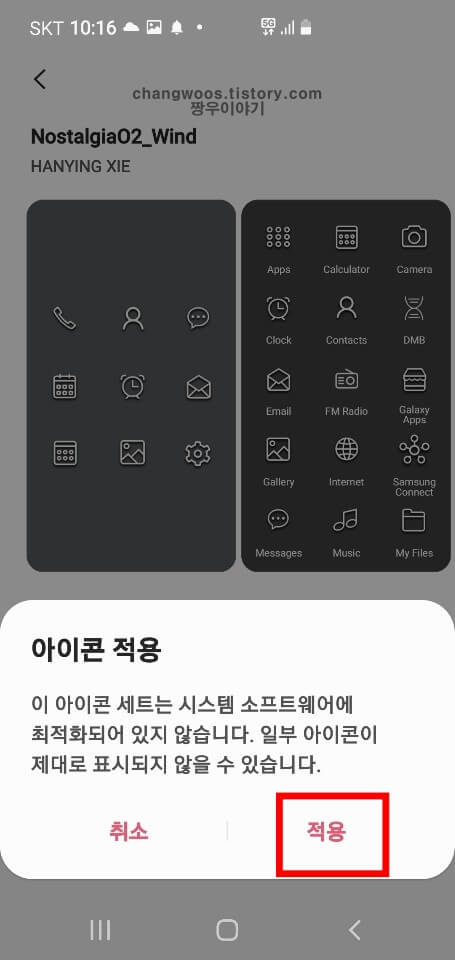
2. 갤럭시 아이콘 테마 다운로드 후 변경하기
기본 아이콘만 가지고 있는 분들은 다른 종류로 변경하는 것이 불가능합니다. 그렇기 때문에 이런 분들은 아래의 방법을 참고하셔서 다른 아이콘 테마들을 다운로드해주셔야 합니다.
1) 아이콘 목록 누르기
우선 설정 앱 > 테마 순서로 들어와 줍니다. 그러면 아래와 같은 화면이 나오게 되는데 맨 밑에 목록 바가 하나 보이실 겁니다. 여기서 아이콘 목록을 터치해 줍니다.
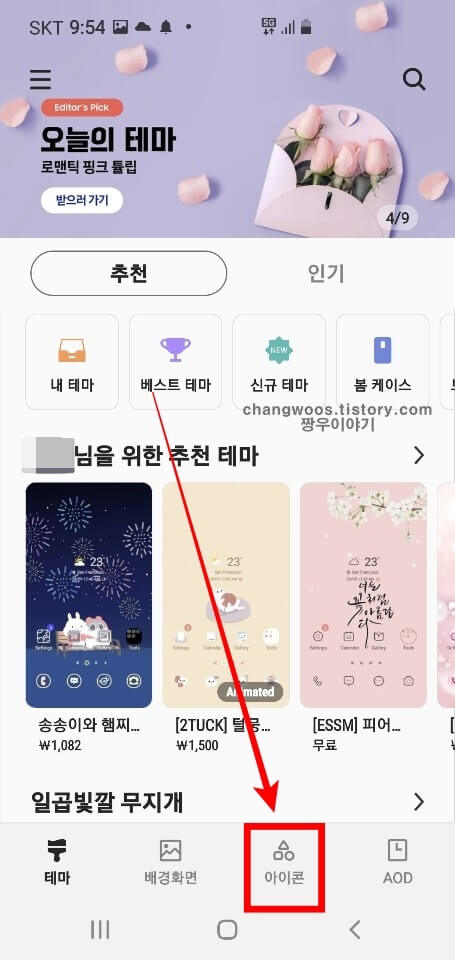
2) 다운로드할 아이콘 선택
다음으로 다운로드하고 싶은 아이콘을 선택해 주셔야 하는데요. 개인적으로 우측 상단의 인기 탭을 눌러서 구경하시는 것을 권장드립니다. 이 탭에서 많은 사람들이 사용하고 있는 테마들을 확인하실 수 있을 거예요. 선택이 완료된 분들은 해당 아이콘을 눌러 줍니다.
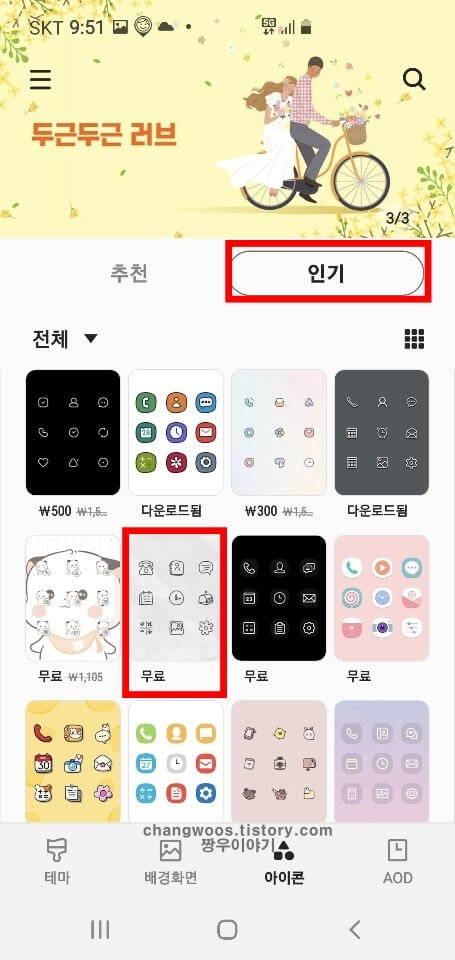
3) 아이콘 다운로드 버튼 누르기
미리 보기 화면을 통해 어떤 식으로 보이는지 확인해 보신 후 마음에 든다면 맨 밑의 다운로드 문구를 터치해 줍니다.
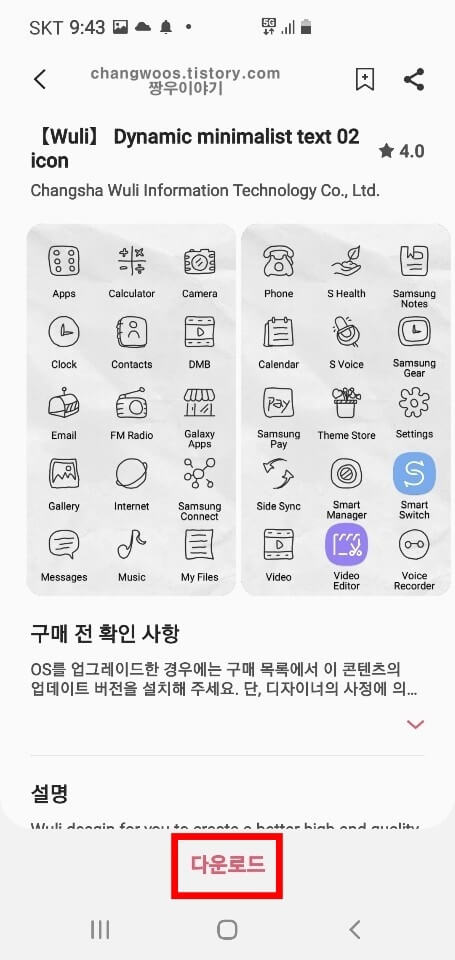
4) 적용 문구 터치
아이콘을 다운로드하시는 분들은 굳이 내 콘텐츠 보관함에 들어가지 않고도 바로 변경하는 것이 가능한데요. 다운로드가 완료된 분들은 맨 밑의 적용 문구를 터치해 줍니다.
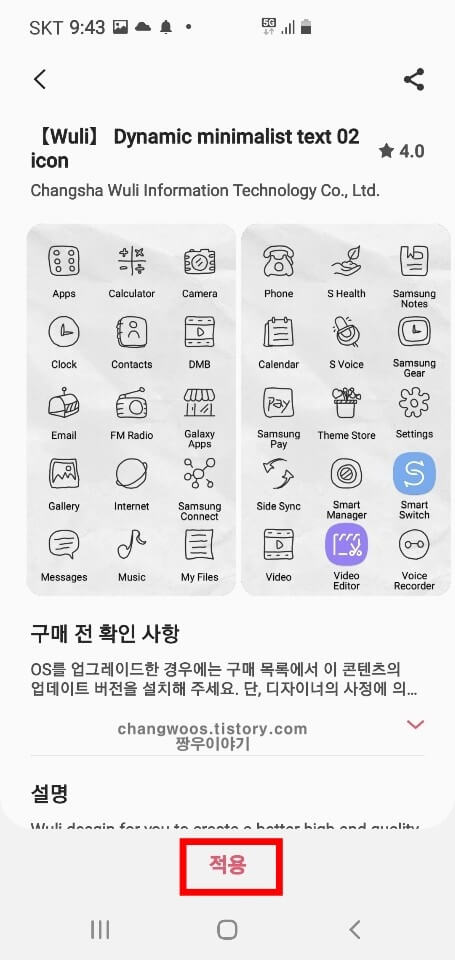
5) 팝업 창 적용 문구 누르기
두 번째 방법에서도 일부 아이콘이 적용되지 않는다는 팝업 창이 뜨게 됩니다. 이제 적용 문구를 누르시면 갤럭시 아이콘 변경이 완료됩니다.
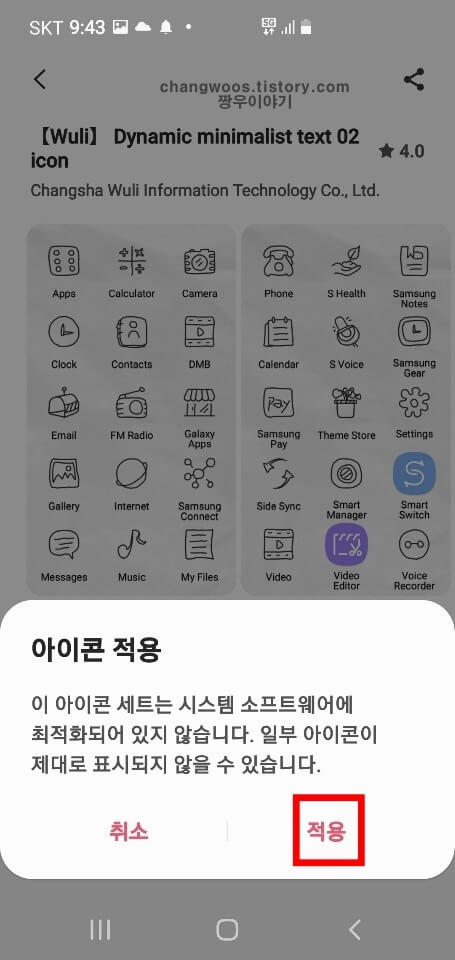
6) 배경화면에서 확인하기
이제 뒤로 가기 버튼을 눌러서 핸드폰 배경화면에서 확인해 보세요. 홈 화면과 앱스 화면 모두 바뀐 것을 보실 수 있을 겁니다. 하지만 아까 전에 나왔던 팝업 창처럼 모든 아이콘들이 적용되지는 않네요. 기본 앱들은 거의 다 적용되지만 스토어에서 따로 설치한 어플들은 호환성 때문에 대부분 적용되지 않는다고 합니다.
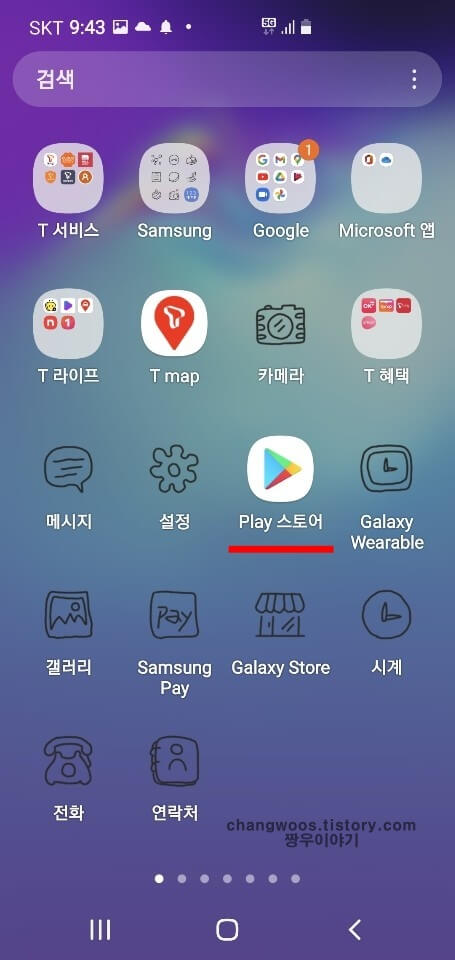
지금까지 갤럭시 아이콘 변경 방법 2가지에 대해서 알아보았습니다. 이런 식으로 내 취향에 맞는 아이콘 테마를 적용해 보실 수 있습니다. 참고로 기본 아이콘으로 다시 돌아가기를 원하시는 분들은 내 콘텐츠 보관함에서 다시 기본 테마를 터치해 주시면 됩니다.





